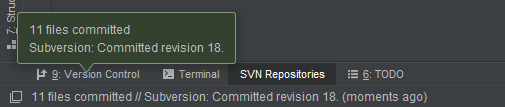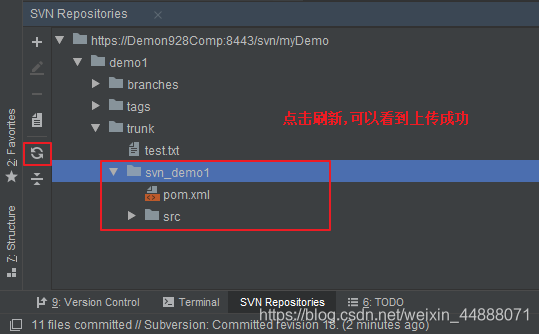一、参考链接:
1.https://blog.51cto.com/12133258/2061150(重点参考过程)
2.https://www.jianshu.com/p/75efb4974a84(红色—绿色—正常)
3.https://blog.csdn.net/yangfengjueqi/article/details/79084389
4.https://blog.csdn.net/weixin_44888071/article/details/90487913( 重点参考过滤不必要的文件)
5.https://blog.csdn.net/weixin_42446146/article/details/94397122(idea提交代码到SVN)
6.https://blog.csdn.net/bn_Seed/article/details/80581500(IDEA 项目提交到SVN 采坑记录篇)
7.https://blog.csdn.net/simba1949/article/details/78993468(在IDEA中提交maven项目到SVN,并检出)
8.https://blog.csdn.net/silentwolfyh/article/details/55189564(Intellij IDEA 解除(去除)SVN关联)
二、 忽略上传文件
由于不同的用户使用的环境不同,因此有些文件不用上传到svn服务器,比如有的用户使用的是idea,而用的用户使用的是eclipse,由于使用的工具不同,因此上传的时候需要忽略其环境文件,只要上传pom.xml和src目录下的文件即可,那么无论使用的是哪个工具都可以通过这两个文件生成工程并进行操作。


添加忽略文件:
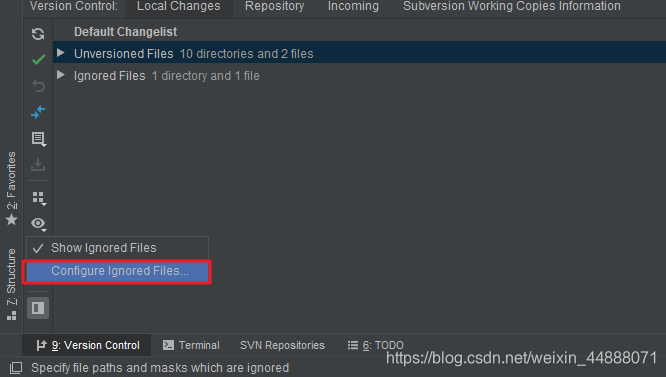
忽略文件如下:可以选择按规则匹配
1、.idea
2、target
3、*.iml
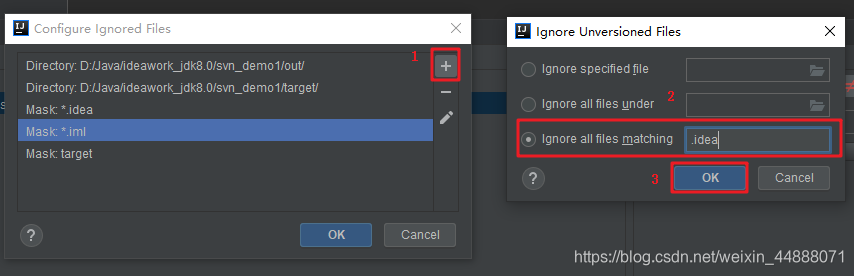
补充:在设置中也可以设置过滤项(与上面过滤设置效果一样)
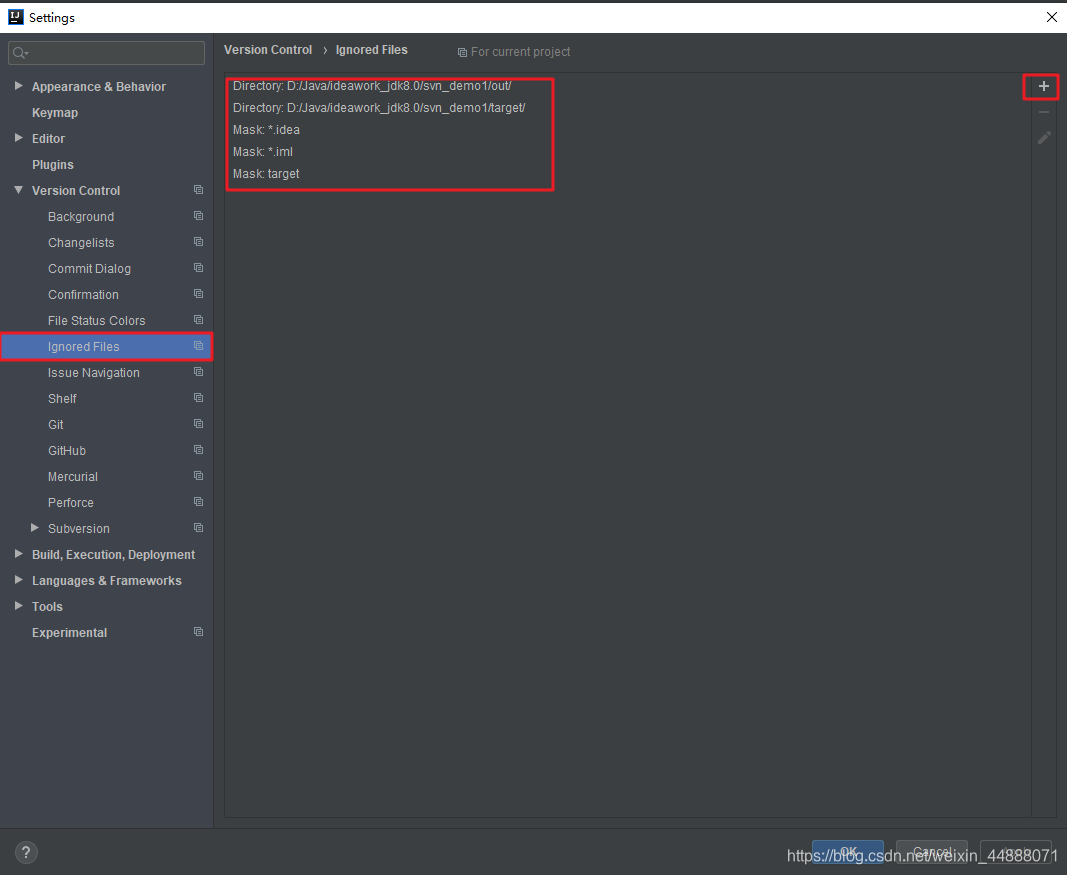
三、 上传工程到svn
右键工程,将工程上传到svn:

选择上传到trunk目录中:

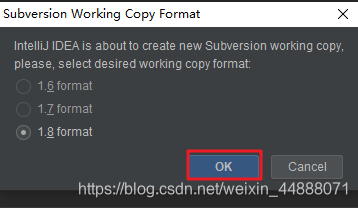
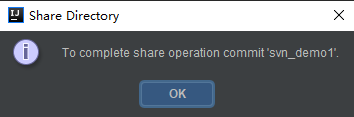
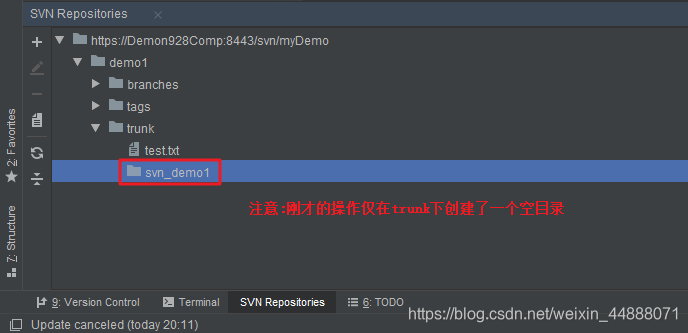
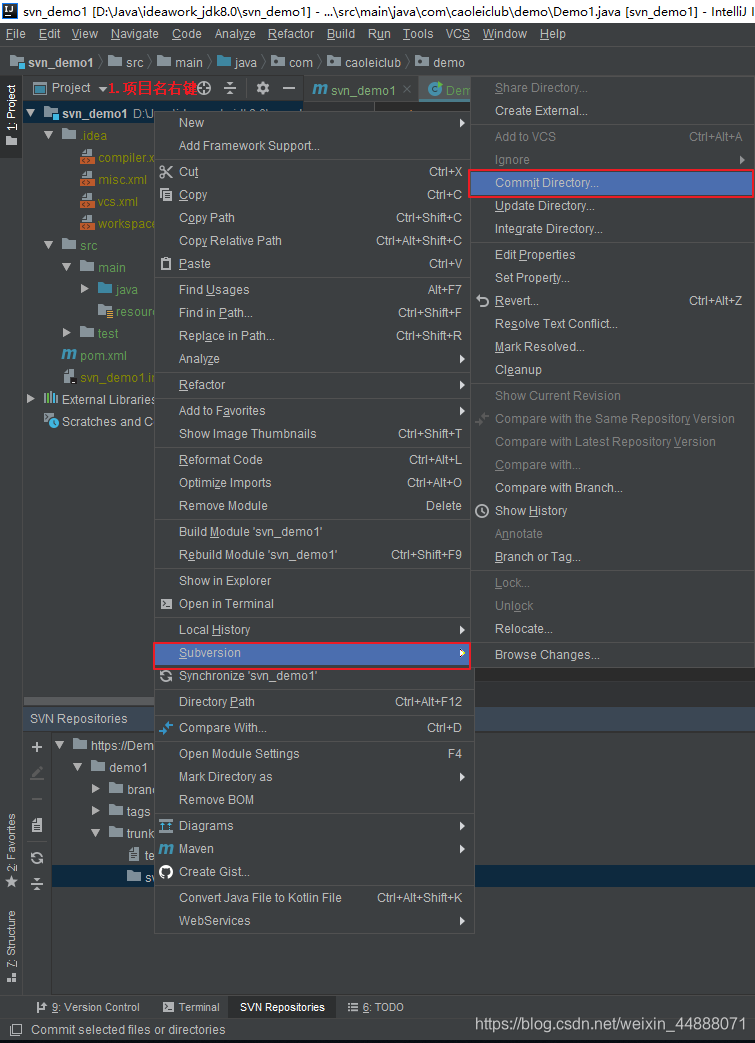
选择提交;
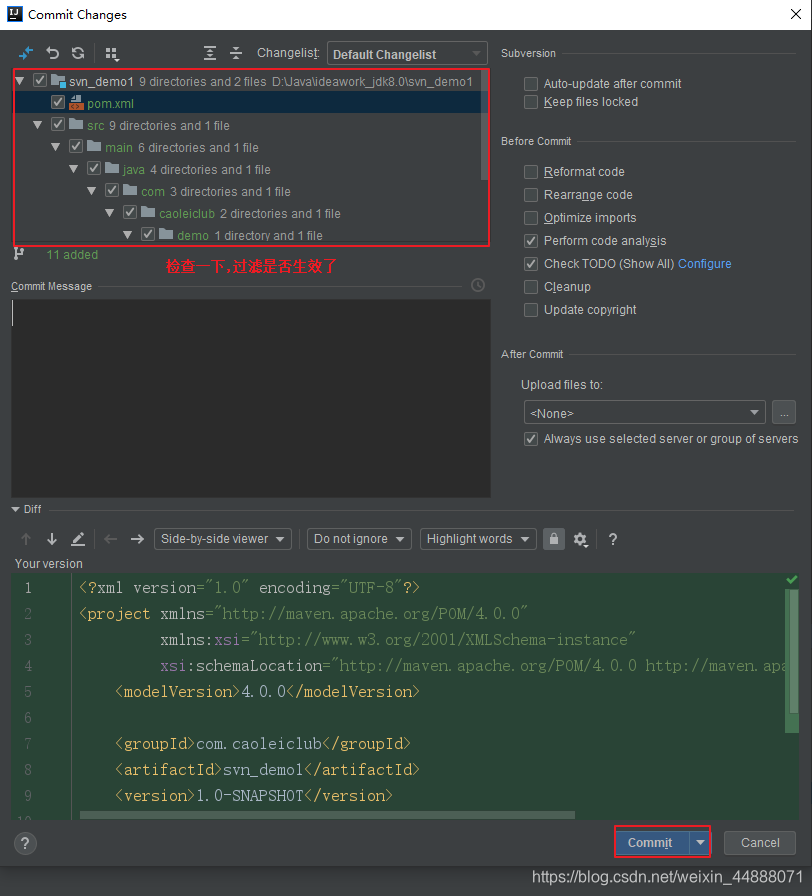
上传成功的提示